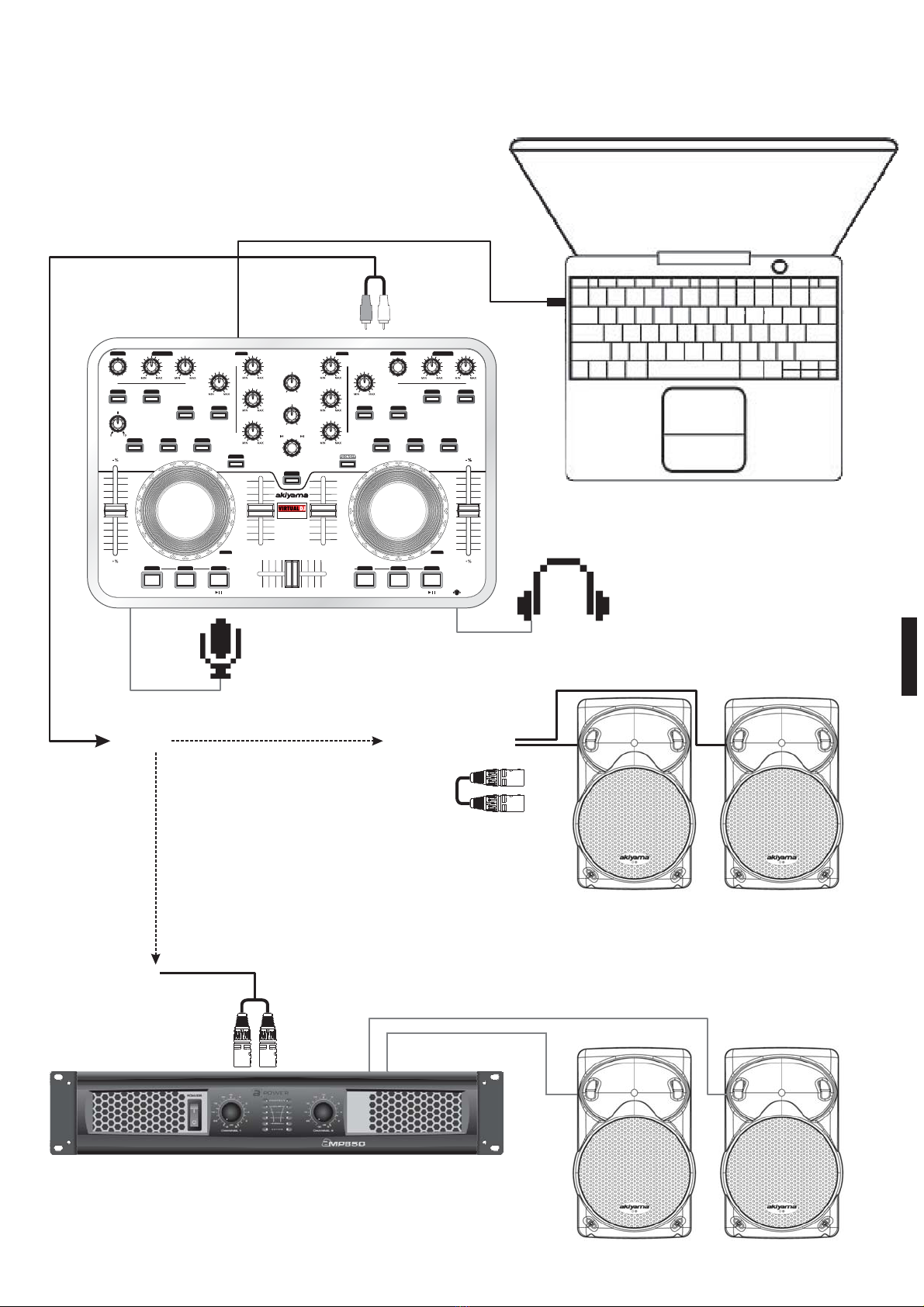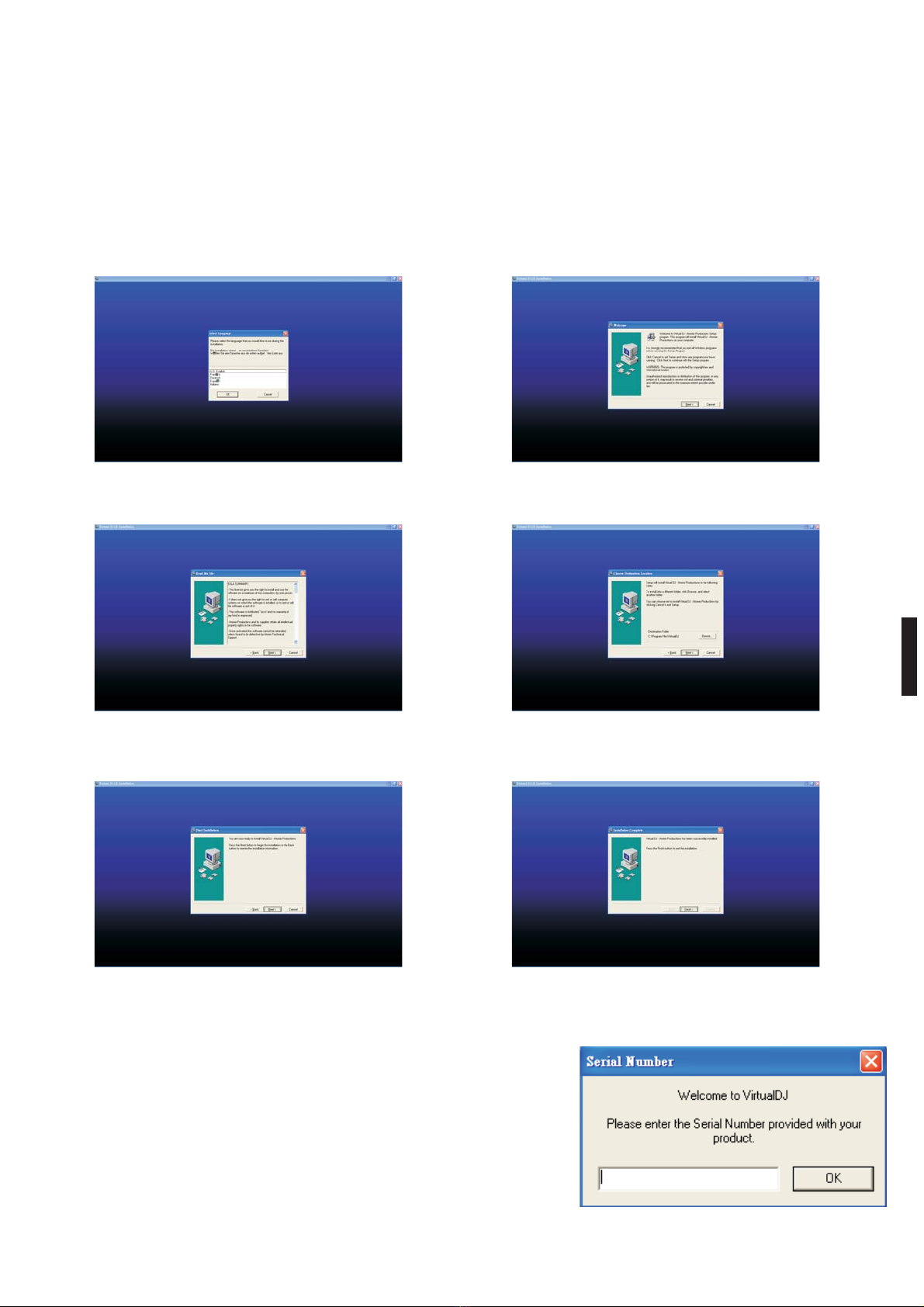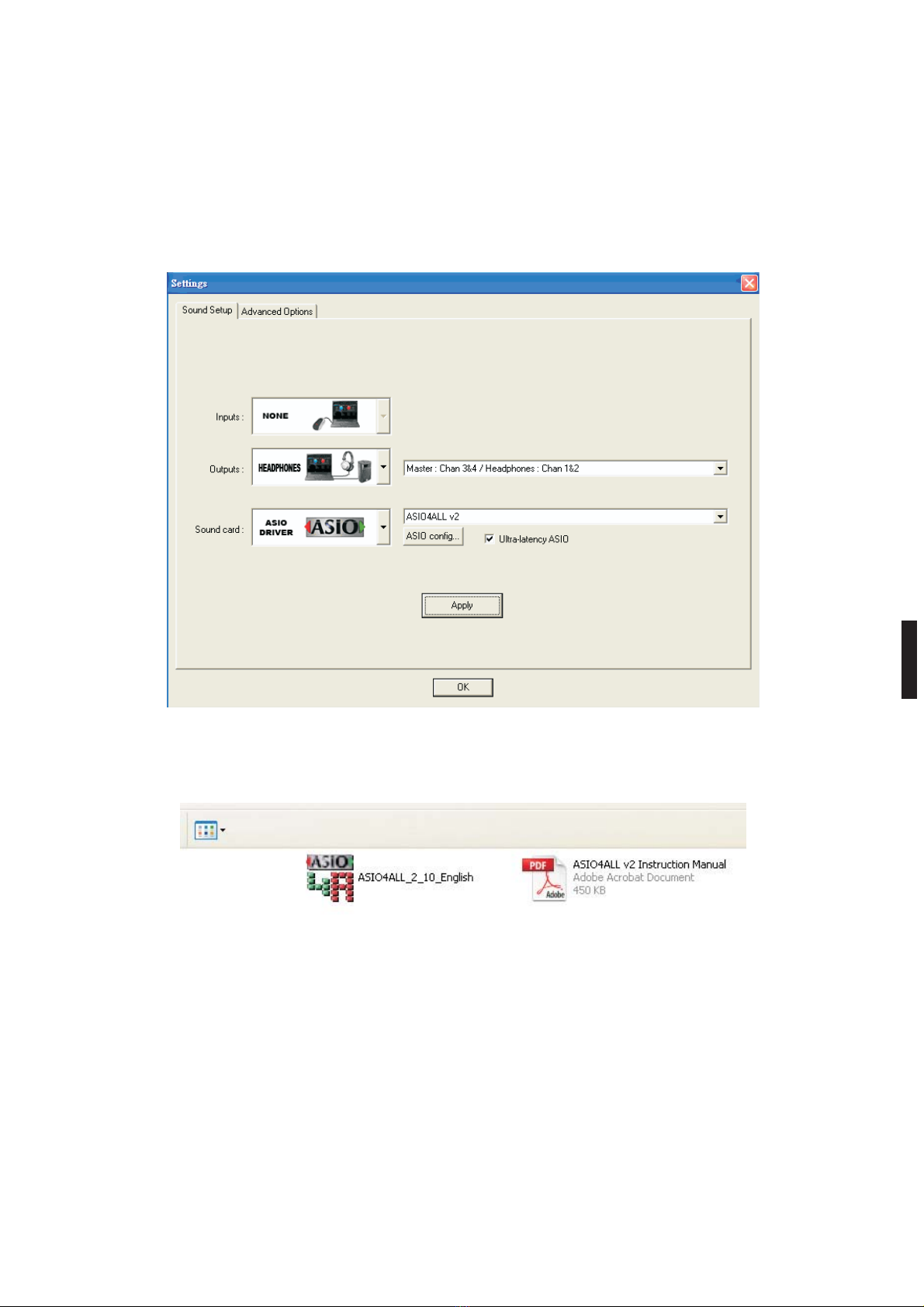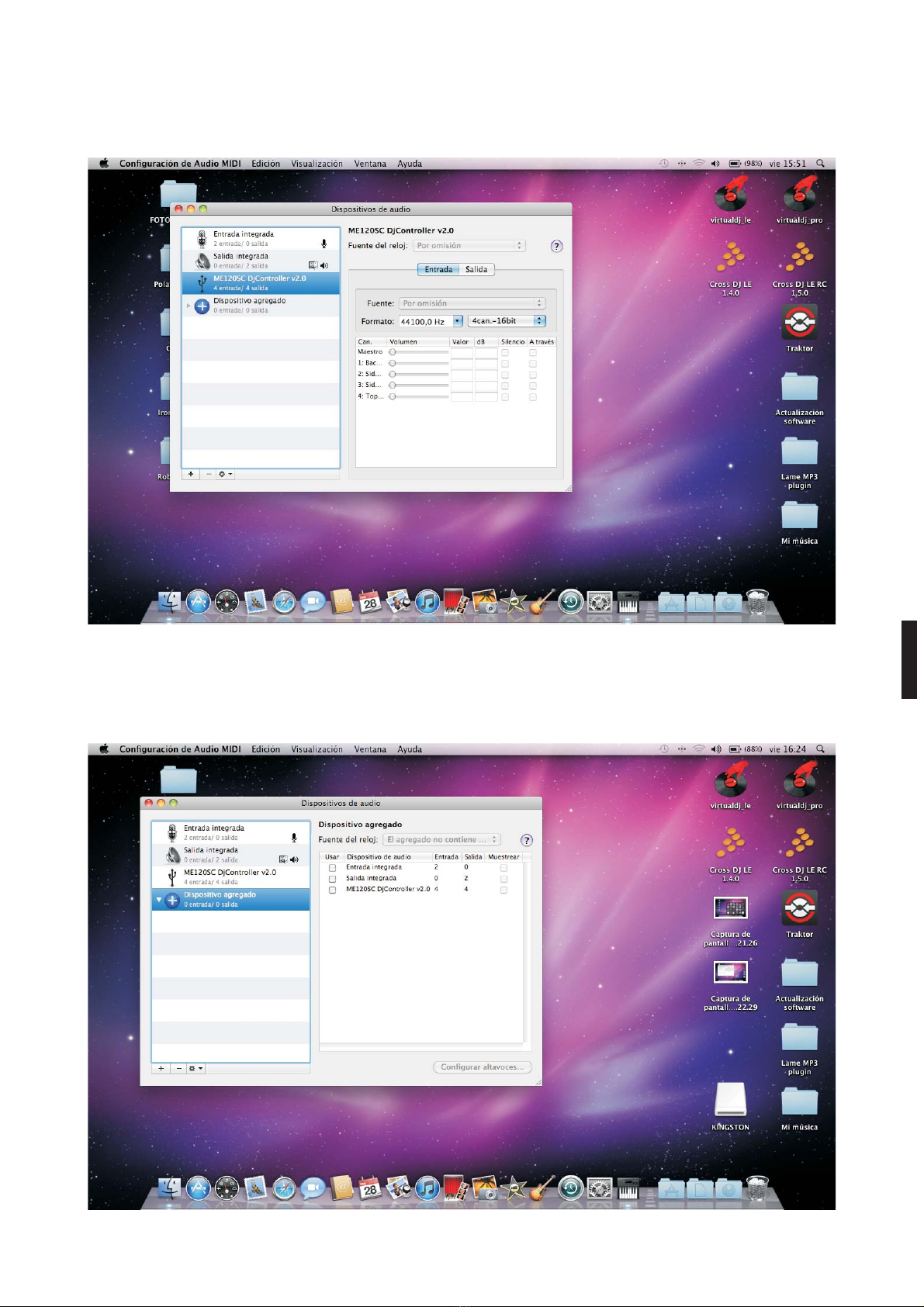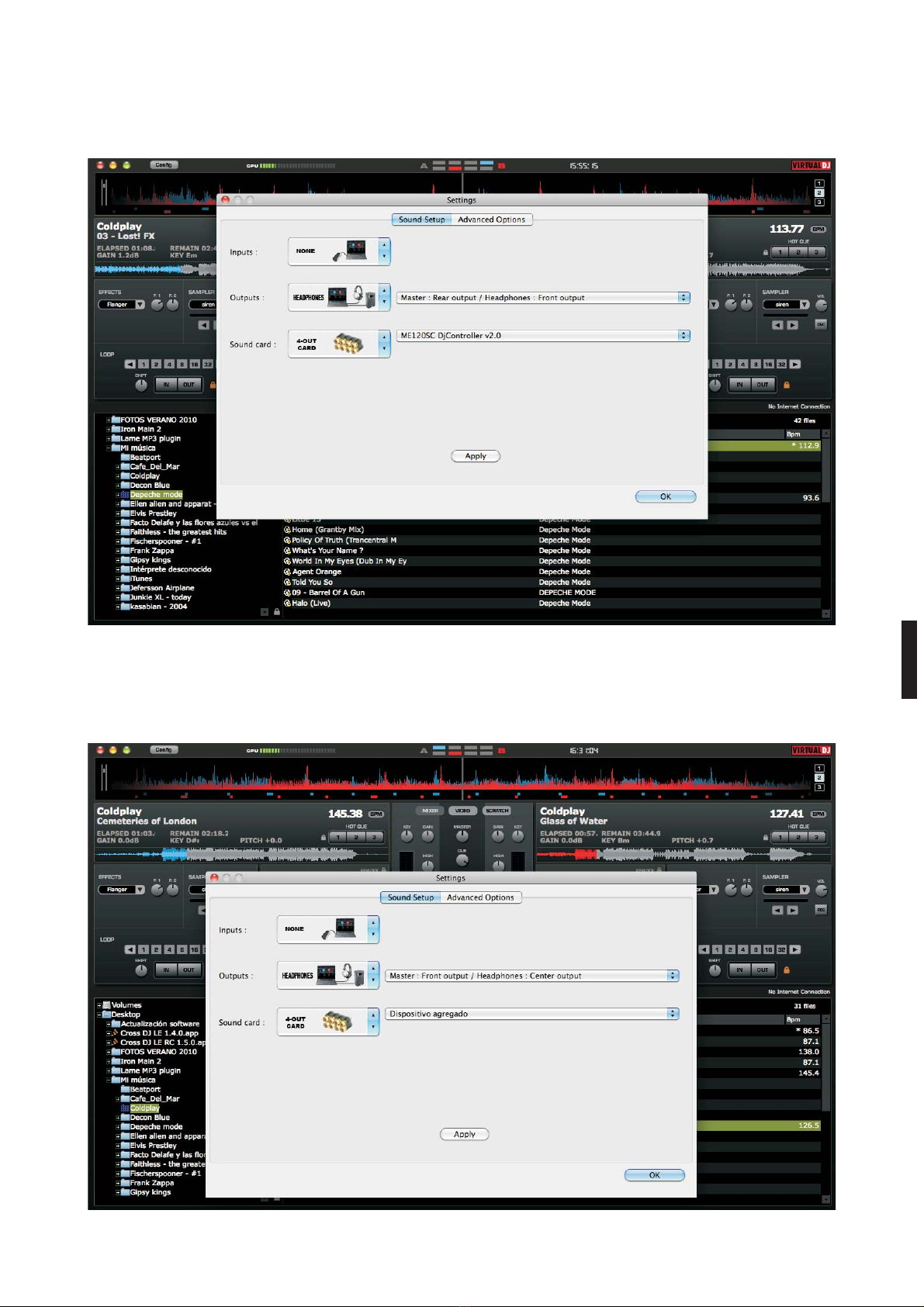INSTRUCCIONES DE SEGURIDAD E INFORMACIÓN DE LA GARANTÍA
1
ESPAÑOL
1. Lea detenidamente este manual antes de utilizar su equipo.
2. Mantenga el manual a su disposición para su uso en el futuro.
3. Siga las advertencias que se le proporcionan en este manual.
4. Siga las instrucciones consignadas en este manual,
.
5. Agua y humedad. No utilice el equipo cerca del agua o en lugares
muy húmedos (fregadero, lavadora, etc.) para evitar riesgos de
descarga eléctrica o fuego.
6.Transporte del equipo. Transporte el equipo con mucho cuidado. Los
golpes o las vibraciones fuertes pueden dañarlo mecánicamente.
7. Fuentes de calor. Tenga cuidado de no colocar el equipo cerca de
fuentes de calor (Ej. Radiadores, estufas, mplificadores)
8. Líquidos y objetos extraños. En caso de que algún fluido o pequeñas
partículas sólidas sean derramadas sobre el aparato y se introduzcan en
los circuitos apague el aparato y llévelo a su distribuidor.
9. Daños en el quipo que precisen reparación. El equipo deberá ser
reparado o revisado por personal cualificado en caso de:
A. Objetos o líquidos se han introducido en el equipo.
B. El aparato ha sido expuesto a la lluvia.
C. El equipo no parece funcionar o lo hace de modo poco usual.
D. E aparato ha caído al suelo o presenta deterioros en su caja
exterior.
10. Mantenimiento. Según marcan las directivas Europeas no está
permitido realizar ninguna modificación al aparato. No abra el equipo
para labores de mantenimiento pues en este aparato no hay piezas que
necesiten manutención. En caso de que abriendo el equipo sea éste
dañado o lo sea la persona que lo manipula la empresa no tomará
ninguna responsabilidad por este servicio de mantenimiento no
autorizado.Además en este caso la garantía perdería su vigencia.
11. Ventilación. Tenga siempre en cuenta que colocar el aparato en un
lugar sin ventilación puede producir un sobrecalentamiento de éste.
12. Nunca utilice accesorios o modificaciones no autorizados por el
fabricante. Ello puede afectar la seguridad del aparato y el fabricante
no tendrá ninguna responsabilidad en este caso.
13. Accesorios. No deposite o instale el equipo sobre superficies o
estructuras inestables. El aparato podría precipitarse y causar lesiones
a las personas en las proximidades de éste. Cualquier montaje o
instalación del equipo deberá ser realizado siguiendo las
instrucciones o recomendaciones dadas en este manual o por el
fabricante directamente.
14. Precaución durante tormentas. Durante una tormenta desconecte
el equipo de la red para evitar que los posibles picos de corriente
dañen el equipo.
15. Durante cualquier manipulación del equipo, para mantener todas
las cualidades de éste tanto en prestaciones como en seguridad para el
operante es necesario utilizar sólo recambios originales.
Consecuentemente asegúrese de que la empresa que realice el
mantenimiento esté autorizada por el fabricante o importador.
16. Utilice sólo cables conforme a la regulación vigente. Pregunte a
su distribuidor al respecto del particular.
17. No utilice su equipo inmediatamente en caso de haberlo
trasladado súbitamente de un ambiente muy frío a un ambiente
caliente.
18. Limpieza. Nunca utilice sprays de limpieza en la zona del equipo
donde están los controles (botones, faders, conectores, etc.). Utilice
un trapo.
19. Audio ON. Cuando termine de instalar el equipo y esté listo para
comenzar a reproducir música asegúrese antes de situar el control de
volumen tanto general como de auriculares al mínimo.
20. Comprobación de seguridad. Una vez realizada una reparación o
servicio del equipo pida al personal cualificado que realice una
comprobación para asegurarse de que el equipo le es devuelto en
perfectas condiciones de uso.
Este equipo ha sido concebido y fabricado para ser utilizado como
sistema de control MIDI para un Software para Mezcla de música.
Debe conectar el equipo a su ordenador mediante un cable USB.
El aparato viene con un número de serie. No lo arranque pues podría
perder sus derechos de garantía.
Cualquier uso alternativo del aparato podría resultar en daños para
éste. En estas circunstancias la garantía no cubrirá los daños
causados.
un uso indebido
podría dejar sin efecto la garantía
CONDICIONES DE USO
a
l
SIRION SC
TRACK
CUE ACUE B
BA
ENTER
TRANSITION EFFECT
SET CUE SET CUE
CUE/PLAY CUE/PLAY
SEEK
LOAD A LOAD B
IN SCRATCH SCRATCHOUT
AUTO LOOP AUTO LOOP
SYNC SYNC
EFFECT EFFECT
KEY
KEY
FX1 FX1
SELECT
FX2
GAIN
HIGH
MID
LOW
CTRL
HEADPHONE
MASTER GAIN
HIGH
MID
LOW
0
0
10
10
SELECT
FX2
DJ MIDI CONTROLLER
READY
IN OUT
SHIFT
SAMP/ V OL SAMP/ VOL
FOLDER
TAP TA P/2 /2
X2 X2
CLONE ACLONE A LOOP LOOP
HOT CUE HOT CUE
SAMPLE SAMPLE
SAMPLE SAMPLE
HOT CUE 1 HOT CUE 1HOT CUE 3 HOT CUE 3HOT CUE 2 HOT CUE 2
SET/PLAY
SET/PLAY
SEEK SEEK
KEY KEY
AUDIO/VIDEO MODE
PITCH PITCH
19
CROSSFADE AUDIO / VIDEO
MIC VOL
SIRION SC